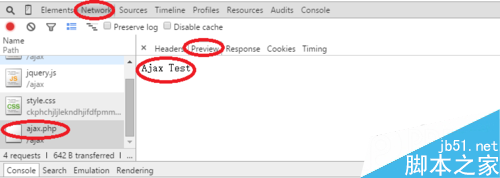jQuery下的Ajax调试步骤
(编辑:jimmy 日期: 2025/9/11 浏览:2)
下面通过图文并茂的方式给大家介绍jQuery下的Ajax调试步骤
在Ajax的使用过程中,最舒服的是一步成功,最头痛的是不成功,但是不知道去哪里看错误,然后看到错误之后又是哪里出的问题,所以今天说一下Ajax的使用调试:
先给大家说下项目需求:工具/原料,jQuery.js,编辑器,Chrome浏览器,wamp搭建环境
具体实现方法和步骤请看下文:
第一步:在同一目录下创建ajax.html和ajax.php
第二步:编写ajax.html,注意修改文件编码为utf-8,代码如下:
<!DOCTYPE html> <html> <head> <title>Ajax</title> </head> <body> <button onclick="checkAjax()">Ajax Test</button> </body> </html>
在wamp环境下,浏览器运行如图:
第三步:编写ajax.php文件,注意修改文件编码为utf-8,代码如下:
<"Ajax Test";
在wamp环境下,使用浏览器运行如图:
第四步:在ajax.html的head中添加如下代码:
<script type="text/javascript" src="/UploadFiles/2021-04-02/jquery.js">当前ajax.html代码结构如图:
第五步:在wamp环境下,运行Ajax.html,点击Ajax Test按钮,出现如图弹框,说明正常;若没有结果,参考后面的排错方式.
第六步:看到这里,就说明你有错误出现,这之后就说一下排错的方式:
首先,浏览器的空白处鼠标右键-->审查元素,然后看有没有如图2所示的红色‘x'号,有的话就是js的语法错误,点击红色‘x'号,会定位到2,即是错误文件的名称,点击后会定位到3,即语法错误出现的位置或者此位置的前面有错误;若是没有,参考7
第七步:同样的在第6步的基础上,查看Network-->右侧的Ajax.php-->Headers中的信息,若是200 ok,说明文件路径没有问题,若为其他的值,那么就要确定一下php文件的调用路径;即使是200 ok,还要查看Preview选项下的内容,此内容即为php文件的输出内容:以Ajax.php为例,php文件输出的是Ajax Test,在Preview显示的就是Ajax Test。若是Preview输出的是其他内容如图3,说明php文件中有错误。
第八步:以上说了那么多,但是错误的种类还有很多的样式,不能够一一列举。但是总结思路:错误出现了,首先去判断错误是html和php两个文件,哪个文件出的错,然后再去对应的文件中去解决。
其中第4步中的代码可简写:
<script type="text/javascript" src="/UploadFiles/2021-04-02/jquery.js">主要是$.ajax和$.post的使用方式的区别,$.post使用较简单,但是$.ajax更有利于全面掌握理解。
以上内容就是关于jQuery下的Ajax调试步骤详解,希望对大家有所帮助。
在对骁龙X Elite参考设计的初步测试中,全新的Chrome浏览器在Speedometer 2.1基准测试中实现了显著的性能提升。
预计在2024年年中之前,搭载骁龙X Elite计算平台的PC将面世。该浏览器的提前问世,有助于骁龙PC问世就获得满血表现。
谷歌高级副总裁Hiroshi Lockheimer表示,此次与高通的合作将有助于确保Chrome用户在当前ARM兼容的PC上获得最佳的浏览体验。